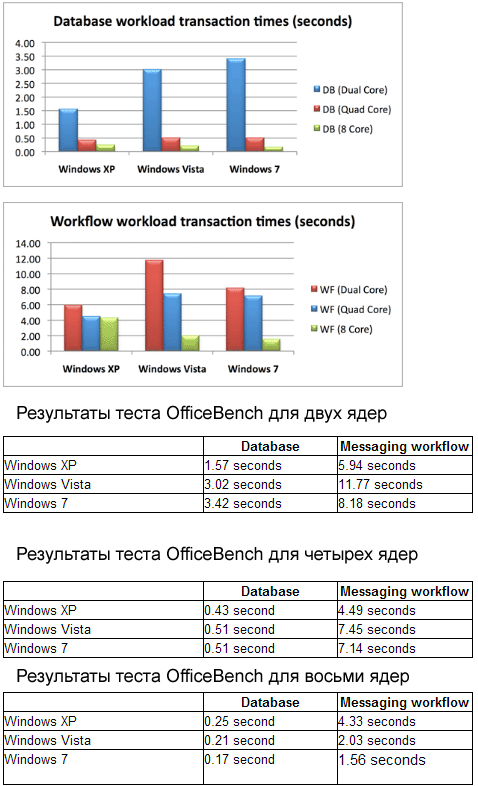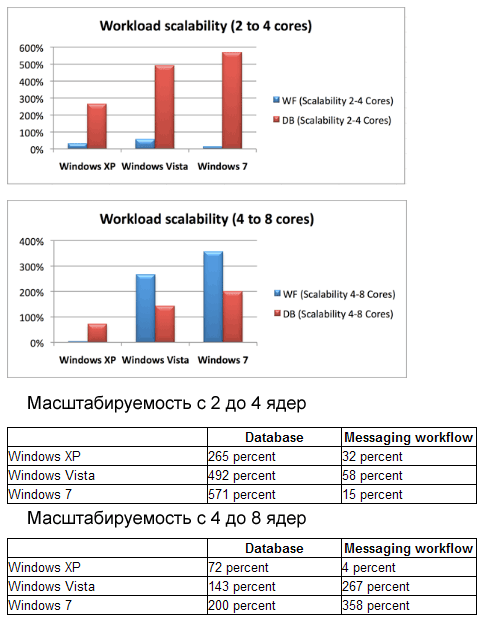- Windows 7 на многоядерных процессорах
- Включаем все процессорные ядра в Windows 10
- Количество работающих ядер по умолчанию в Windows 10
- Способы включения ядер процессора на Windows 10
- Настройки процессора в BIOS
- Проверка данных и параметров процессора
- Стандартные средства ОС Windows 10
- Сторонние программы
- Требования совместимости ОС Windows и процессоров
- Таблица 1 – Пользовательские версии Windows и совместимые с ними процессоры
- Таблица 2 – Серверные версии Windows и совместимые с ними процессоры
Windows 7 на многоядерных процессорах
Проще говоря, Windows 7 функционирует гораздо быстрее, чем Windows XP, при обработке ресурсоемких многозадачных нагрузок на современном многоядерном оборудовании. С учетом нынешних тенденций проектирования компьютеров и ближайших планов по разработке многоядерных процессоров, этого преимущества должно быть достаточно, чтобы побудить даже самых больших упрямцев перейти наконец на Windows 7.
Сразу несколько факторов дают Windows 7 преимущество на многоядерных процессорах. В частности, появление мультипроцессорных систем на базе технологии неравномерного доступа к памяти (Non-Uniform Memory Access, NUMA) — например, HP Z800 — позволяет реализовать высокий вычислительный потенциал в малом формфакторе. Сочетание многоядерных процессоров и нескольких процессорных сокетов дает возможность создавать персональные компьютеры с высокой масштабируемостью, которая раньше была доступна только для серверов высшего уровня. При этом стоимость подобных систем оказывается куда меньше, чем при использовании традиционных дискретных процессоров для достижения такой же вычислительной мощности.
Другой фактор — отказ от обычной системной шины (Front Side Bus), которая на протяжении многих лет была ключевым компонентом архитектуры всех персональных компьютеров и рабочих станций на базе процессоров Intel. Вместо нее теперь используется шина Quick Path Interconnect (QPI) — ответ Intel на AMD HyperTransport — которая предусматривает размещение контроллера памяти на одном кристалле с центральным процессором, что обеспечивает последнему непосредственный доступ к физической памяти. В результате значительно ускоряется доступ к локальной памяти для каждого ядра процессора, а в сочетании с кэшем третьего уровня это способствует повышению производительности при перераспределении нагрузки между несколькими процессорами.
NUMA и QPI значительно усовершенствовали архитектуру Intel, но все эти нововведения были бы бесполезны при отсутствии соответствующей поддержки со стороны операционной системы. Именно поэтому всесторонняя оптимизация ядра Windows 7 для работы с многоядерными процессорами имеет такое огромное значение: без этого пользователи просто не смогли бы получить доступ к повышенной производительности, которая обеспечивается последними разработками Intel и AMD. Другими словами, чтобы извлечь максимум пользы из усовершенствованных процессоров, нужна усовершенствованная операционная система.
Windows XP — великолепная операционная система. Она заслужила свою репутацию почти десятилетием бесперебойной работы. Однако на фоне сложной системы поддержки многоядерных процессоров, реализованной в Windows 7, Windows XP выглядит довольно бледно. Ядро Windows XP использует концепцию симметричной многопроцессорной обработки (Symmetric Multiprocessing, SMP), которая была разработана еще во времена Windows NT, и это ограничивает возможности системы при работе на современном оборудовании с архитектурой NUMA. Это как в старом анекдоте про мастера, у которого из инструментов — только молоток: Windows XP воспринимает любые многопроцессорные задачи как гвозди, которые надо забить.
Windows 7, с другой стороны, внимательна к нюансам. К примеру, операционная система понимает разницу между несколькими дискретными процессорами и множественными ядрами в рамках одного процессора. Кроме того, Windows 7 учитывает основополагающие принципы архитектуры NUMA — в частности, то, что группа ядер одного процессора выступает в качестве функционального узла, и то, что родственность процессоров может непосредственно влиять на быстродействие приложений в многопроцессорной среде. В совокупности это позволяет ядру Windows 7 более эффективно управлять аппаратным обеспечением, учитывая логическую и физическую структуру процессов при распределении процессов и выделении памяти.
Разумеется, практика важнее теории. И хотя Microsoft с самого начала обещал, что Windows 7 будет использовать возможности современных многоядерных систем куда эффективнее, чем Windows XP, подтвердить это заявление оказалось не так легко. Проблема в том, что лишь очень немногие современные ПК обладают тем сочетанием ядер и межпроцессорных соединений по типу NUMA, которое необходимо Windows 7 для успешной работы на многоядерных системах. По результатам замеров, которые я делал для своей предыдущей статьи, оказалось, что Windows 7 сильно отстает от XP на любом оборудовании — от настольного компьютера с двухъядерным процессором до рабочей станции с четырехъядерным ЦП. Именно поэтому я и решил, что потенциал новой операционной системы удастся в полной мере реализовать только на 16- или даже 32-ядерных машинах.
К счастью, теперь я понимаю, что это не так. Windows 7 способна эффективно работать не только на компьютерах будущего поколения, но и на современных массовых (хотя и дорогих) системах. Новые замеры, сделанные на упомянутой выше рабочей станции HP Z800 (8 ядер, 16 потоков), продемонстрировали, что Windows 7 имеет сокрушительное преимущество по сравнению с Windows XP при обработке смешанных многопоточных нагрузок, включая обслуживание базы данных SQL (на 47% быстрее), выполнение процессов MAPI (на 178% быстрее) и воспроизведение мультимедиа.
Что касается масштабируемости, то переход от одного четырехъядерного процессора к восьми ядрам, распределенным между двумя процессорами, обеспечивает в Windows 7 куда более существенный процентный прирост производительности, чем в Windows XP. Быстродействие базы данных SQL повысилось в Windows XP на 72%, а в Windows 7 — на целых 200%. Обработка MAPI ускорилась в Windows XP лишь на 4%, которыми можно пренебречь, зато в Windows 7 — почти на 360%.
В целом, для Windows 7 это большая победа, которую я приписываю улучшенной поддержке многоядерных процессоров, одновременной многопоточности (Simultaneous Multithreading, SMT, или Hyper-Threading) и NUMA. То, что Windows 7 удалось достичь столь высоких результатов на восьмиядерном уровне — не просто обогнать Windows XP, а оставить ее далеко позади — оказалось для меня приятным сюрпризом и заставило меня еще больше уважать команду разработчиков ядра Windows. Ребята действительно понимают, как выжать максимум из аппаратной платформы.
Разумеется, продвинутые пользователи многопроцессорных рабочих станций могут уже сейчас получить огромные преимущества при переходе на Windows 7, однако список тех, кому пригодятся новые возможности операционной системы, этим не ограничивается. Персональные компьютеры и ноутбуки на базе процессоров Intel Core i7 нынешнего поколения тоже способны получить значительный прирост производительности благодаря улучшенному перераспределению нагрузки между кодом и кэшем, а также целому ряду других многоядерных усовершенствований, реализованных в Windows 7. И хотя расширенные возможности масштабирования Windows 7 пока не дают ей преимущества над Windows XP на двух- и четырехъядерных ПК средней мощности, они, тем не менее, позволяют компенсировать повышенную нагрузку на оборудование, которую создает новая операционная система.
Дело в том, что все соблазнительные преимущества Windows 7 — повышенная безопасность, управляемость, удобство — становятся возможны за счет увеличения нагрузки на процессор со стороны фоновых служб, отвечающих за реализацию этих новых функций. Поэтому максимально эффективное использование пропускной способности процессора приобретает огромное значение по мере того, как увеличивается количество программных прослоек, отделяющих оборудование от оператора.
Но как бы то ни было, в конечном итоге несомненно одно: Windows 7 — или, по крайней мере, лежащая в ее основе архитектура ядра — это будущее персональных компьютеров на базе Intel. И это останется фактом, даже если Microsoft решит выпотрошить Windows и выкинуть все слои сверх NT Executive (своего рода экстремальная версия MinWin). Редмондскому гиганту удалось создать в Windows 7 надежную, масштабируемую основу для операционной системы с поддержкой многоядерных процессоров, и она еще пригодится компании при разработке будущих версий своего флагманского продукта.
Автор: Randall C. Kennedy
Перевод SVET
Оцените статью:
Включаем все процессорные ядра в Windows 10
Технологии постоянно развиваются и совершенствуются и сегодня на 9 из 10 компьютерах установлены многоядерные процессоры. И если двухъядерные сами по себе могут использовать оба ядра, то в случае с четырех- или восьмиядерными процессорами все не так очевидно.
Зачастую пользователи даже не знают о скрытом потенциале своего процессора и не используют его на полную мощь в играх или сложных программах. В нашей статье мы расскажем вам о том, как включить все ядра процессора в Windows 10 и получить более подробную информацию о процессоре.
Количество работающих ядер по умолчанию в Windows 10
На каждое отдельное ядро может оказываться разная нагрузка, что связано с изменением загруженности ПК. Настройки BIOS позволяют задать отдельную рабочую частоту для ядер. При равномерном распределении нагрузки на ПК пользователь получат высокую производительность.
Если говорить о двухъядерном процессоре, то лишь в одном случае будет задействовано всего лишь одно ядро – при загрузке компьютера. С другой стороны, всегда есть возможность активировать все ресурсы, чтобы ускорить процесс загрузки (с другой стороны, загрузка Windows это не самый требовательный к CPU процесс, и вы выиграете намного больше, если просто поставите свою Windows 10 на SSD).
Способы включения ядер процессора на Windows 10
Чтобы активировать все ядра четырехядерного (пример) процессора при включении ПК, можно использовать:
- Перенастройку конфигурации системы.
- Настройки BIOS.
Инструкция ниже подойдет как для 32-, так и для 64-битной ОС редакций Windows 10:
- Откройте меню «Выполнить», нажав на сочетание клавиш Windows + R. Введите msconfig и нажмите Enter, чтобы открыть окно конфигурации системы.
- Перейдите во вкладку «Загрузка», выберите нужную ОС и нажмите на функцию «Дополнительные параметры загрузки».
- Выберите строку «Число процессоров» и в развернутом списке выберите максимальное доступное количество ядер.
- Кроме этого следует повысить «Максимум памяти», отключить опцию «Блокировка PCI». В таком случае ОС будет распределять нагрузку на все ядра равномерно. Подтвердите настройки, нажав на OK.
_
Чтобы не выполнять эти действия каждый раз, в предыдущем окне «Конфигурация системы» установите галочку на пункте «Сделать эти параметры загрузки постоянными». Подтвердите действия на «Применить» и OK.
Настройки процессора в BIOS
Изменять настройки BIOS нужно лишь в том случае, если ПК просто не загружается. Не нужно использовать данный метод, если у вас нет каких-либо начальных знаний по работе в BIOS. Лучше воспользуйтесь предыдущей инструкцией.
Для активации всех ядер многоядерного процессора через BIOS выполните следующие действия:
- Войдите в меню BIOS (перезагрузите компьютер и на начальном экране с информацией о материнской плате нажмите на F3,Del или Esc – зависит от производителя). Обычно на этом экране есть информация с указанием тех клавиш, которые необходимо нажать.
- В BIOS найдите раздел Advanced Clock Calibration и выберите параметры All Cores.
- Сохраните все настройки, нажав на F10 и Y (или используйте подсказки самого BIOS).
Проверка данных и параметров процессора
Чтобы узнать, какое количество ядер задействовано системой, а также какие параметры есть у CPU, можно воспользоваться стандартными средствами операционной системы или сторонними программами.
Стандартные средства ОС Windows 10
- Наведите курсор мыши на кнопку «Пуск» в левом нижнем углу экрана, щелкните правой кнопкой мыши и выберите «Параметры».
- Зайдите в категорию «Система».
- Откройте подкатегорию «О системе». Появится страница с информацией, где также будут указаны названия и частоты каждого из ядер.
Чтобы найти более подробную информацию обо всех устройствах, нужно открыть «Диспетчер устройств» (DEVMGMT.MSC).
Разверните ветку «Процессоры» и изучите графики (для четырехъядерного процессора их должно быть четыре и т. д.). Наведите курсор на любую строку, щелкните ПКМ и выберите опцию «Свойства». Здесь и будет вся необходимая информация о процессоре.
Сторонние программы
Если вам мало «Диспетчера устройств», то можно воспользоваться сразу несколькими программами, предназначенными для проверки информации о системе и аппаратной части:
Все программы можно загрузить с официального сайта их разработчиков.
Требования совместимости ОС Windows и процессоров
Данная спецификация определяет процессоры, которые могут использоваться с операционными системами (ОС) для персональных компьютеров (ПК), включая Windows. В будущем при изменении требований могут быть выпущены обновления этой спецификации.
С каждой из перечисленных здесь версий ОС компании должны использовать только соответствующие процессоры, указанные в таблице ниже. Данные требования распространяются на все случаи, когда версия ОС Windows является предустановленной или предоставляется внешними медиа-ресурсами, включая случаи даунгрейда или использования предыдущих версий программного обеспечения.
Примечание – компании также должны обеспечить соответствие всех процессоров другим требованиям, изложенным в «Минимальных требованиях к аппаратному обеспечению для Windows 10» (Minimum Hardware Requirements for Windows 10), которые доступны на сайте Microsoft.
Если после включения серии процессоров в данную спецификацию указанный процессор становится коммерчески доступным под тем же наименованием или идентификатором, под которым он числится в данном списке, но имеет при этом другие или дополнительные отличительные свойства или функциональные параметры (уже как новый процессор), компании не должны использовать этот процессор с соответствующей версией ОС без предварительного письменного разрешения Microsoft. Если ваша компания считает, что какой-либо процессор не упомянут в данном списке, просьба связаться с OEM компании Microsoft или производителем вашего устройства.
Некоторые из перечисленных ниже версий ОС (или конфигураций «версия Windows + процессор») могут иметь ограниченную поддержку или не поддерживаться вовсе. Информация о поддержке доступна на сайте Microsoft в разделах Microsoft Support Policy и Microsoft Lifecycle FAQ.
Таблица 1 – Пользовательские версии Windows и совместимые с ними процессоры
| Версия Windows | Процессоры Intel | Процессоры AMD | Процессоры Qualcomm |
| Windows 7 и более ранние версии | Intel Core i3/i5/i7-6xxx, Core m3/m5/m7-6xxx и Xeon E3-xxxx v5 – до 6 поколения включительно; Intel Atom, Celeron и Pentium – аналогичные серии | A-серия Ax-8xxx, E-серия Ex-8xxx и FX-870K – до 6 поколения включительно | н/д |
| Windows 8.1 | Intel Core i3/i5/i7-6xxx, Core m3/m5/m7-6xxx и Xeon E3-xxxx v5 – до 6 поколения включительно; Intel Atom, Celeron и Pentium – аналогичные серии | A-серия Ax-8xxx, E-серия Ex-8xxx и FX-870K – до 6 поколения включительно | н/д |
| Windows 10 1507 | Intel Core i3/i5/i7-6xxx, Core m3/m5/m7-6xxx и Xeon E3-xxxx v5 – до 6 поколения включительно; Intel Atom, Celeron и Pentium – аналогичные серии | A-серия Ax-8xxx, E-серия Ex-8xxx и FX-870K – до 6 поколения включительно | н/д |
| Windows 10 Enterprise LTSB 2015 | Intel Core i3/i5/i7-6xxx, Core m3/m5/m7-6xxx и Xeon E3-xxxx v5 – до 6 поколения включительно; Intel Atom, Celeron и Pentium – аналогичные серии | A-серия Ax-8xxx, E-серия Ex-8xxx и FX-870K – до 6 поколения включительно | н/д |
| Windows 10 1511 | Intel Core i3/i5/i7-7xxx, Core m3-7xxx и Xeon E3-xxxx v6 – до 7 поколения включительно; Intel Atom, Celeron и Pentium – текущие серии | A-серия Ax-9xxx, E-серия Ex-9xxx и FX-9xxx – до 7 поколения включительно | н/д |
| Windows 10 1607 | Intel Core i3/i5/i7/i9-7xxx, Core m3-7xxx и Xeon E3-xxxx v6 – до 7 поколения включительно; Intel Atom, Celeron и Pentium – текущие серии | A-серия Ax-9xxx, E-серия Ex-9xxx и FX-9xxx – до 7 поколения включительно | н/д |
| Windows 10 Enterprise LTSB 2016 | Intel Core i3/i5/i7/i9-7xxx, Core m3-7xxx и Xeon E3-xxxx v6 – до 7 поколения включительно; Intel Atom, Celeron и Pentium – текущие серии | A-серия Ax-9xxx, E-серия Ex-9xxx и FX-9xxx – до 7 поколения включительно | н/д |
| Windows 10 1703 | Intel Core i3/i5/i7/i9-7xxx, Core m3-7xxx и Xeon E3-xxxx v6 – до 7 поколения включительно; 8 поколение Intel Core i7-8xxxU; Intel Atom, Celeron и Pentium – текущие серии | A-серия Ax-9xxx, E-серия Ex-9xxx и FX-9xxx – до 7 поколения включительно; AMD Ryzen 3/5/7 1xxx | н/д |
| Windows 10 1709 | Intel Core i3/i5/i7-8xxx – до 8 поколения включительно; Intel Atom, Celeron и Pentium – текущие серии | A-серия Ax-9xxx, E-серия Ex-9xxx и FX-9xxx – до 7 поколения включительно; AMD Ryzen 3/5/7 1xxx | Qualcomm Snapdragon 835 |
| Windows 10 Pro for Workstation 1709 | Intel Core i3/i5/i7-8xxx – до 8 поколения включительно; Intel Atom, Celeron и Pentium – текущие серии | A-серия Ax-9xxx, E-серия Ex-9xxx и FX-9xxx – до 7 поколения включительно; AMD Ryzen 3/5/7 1xxx; AMD Opteron; AMD Epyc 7xxxx | н/д |
Таблица 2 – Серверные версии Windows и совместимые с ними процессоры
| Версия Windows | Процессоры Intel | Процессоры AMD |
| Windows Server 2012 R2 * | Intel Core i3/i5/i7/i9 -7xxxx, Core m3-7xxx, Xeon E3 v6, Xeon SP 31xx/41xx/ 51xx/61xx/81xx, Xeon D 15xx – до 7 поколения включительно; Atom C33xx | A-серия Ax-9xxx, E-серия Ex-9xxx и FX-9xxx – до 7 поколения включительно; Семейство AMD Ryzen; AMD EPYC 7xxxx |
| Windows Server 2016 ** | Intel Core i3/i5/i7/i9 -7xxxx, Core m3-7xxx, Xeon E3 v6, Xeon SP 31xx/41xx/ 51xx/61xx/81xx, Xeon D 15xx – до 7 поколения включительно; Atom C33xx | A-серия Ax-9xxx, E-серия Ex-9xxx и FX-9xxx – до 7 поколения включительно; Семейство AMD Ryzen; AMD EPYC 7xxxx |
* Компании могут отправить на сертификацию (по программе Windows Hardware Compatibility Program) пользовательские системы с установленной Windows Server 2012R2 и идентифицированным процессором до 31 декабря 2017 года; после этой даты получить сертификат будет невозможно.
** Microsoft продолжает составлять список процессоров и возможных дат окончания срока сертификации по программе Windows Hardware Compatibility Program для пользовательских систем с установленной Windows Server 2016 (последнее обновление вышло в сентябре 2017 года).